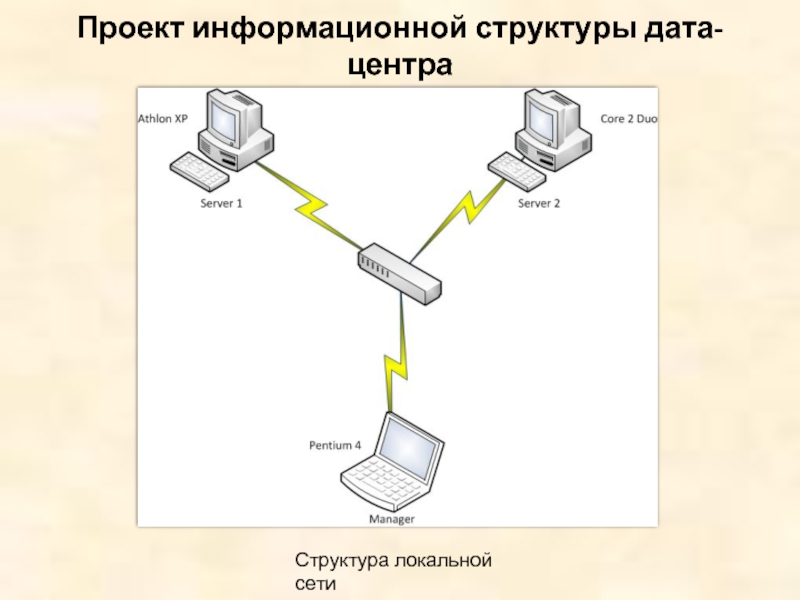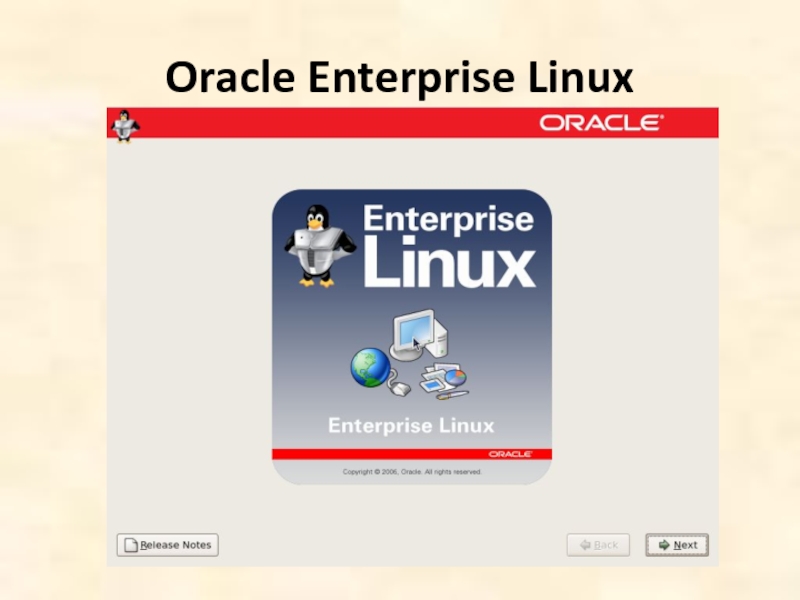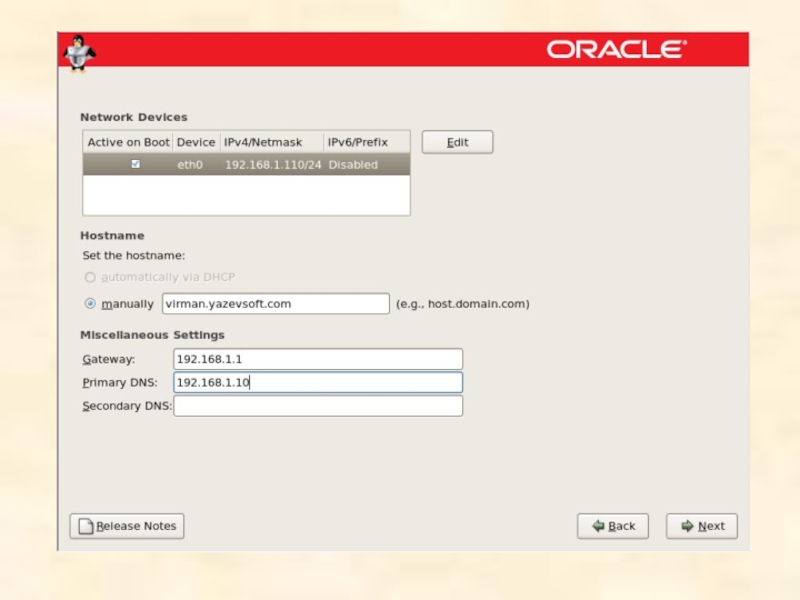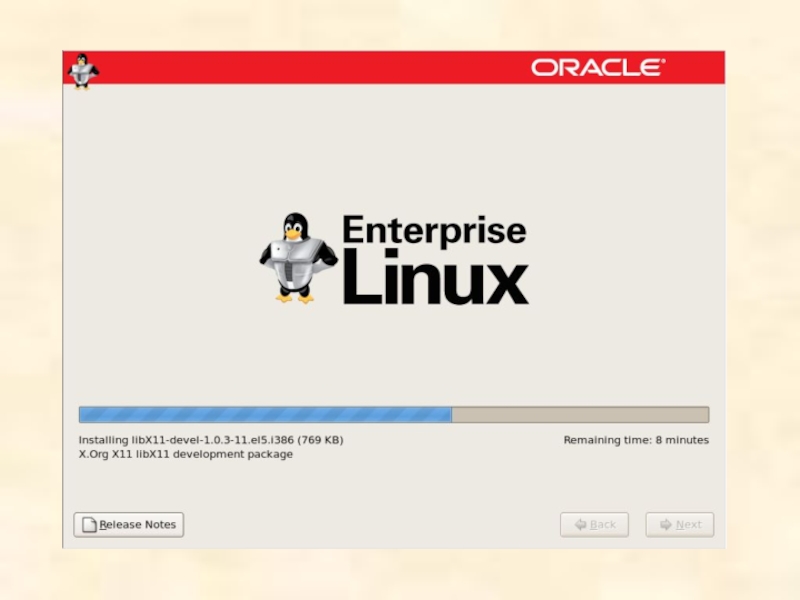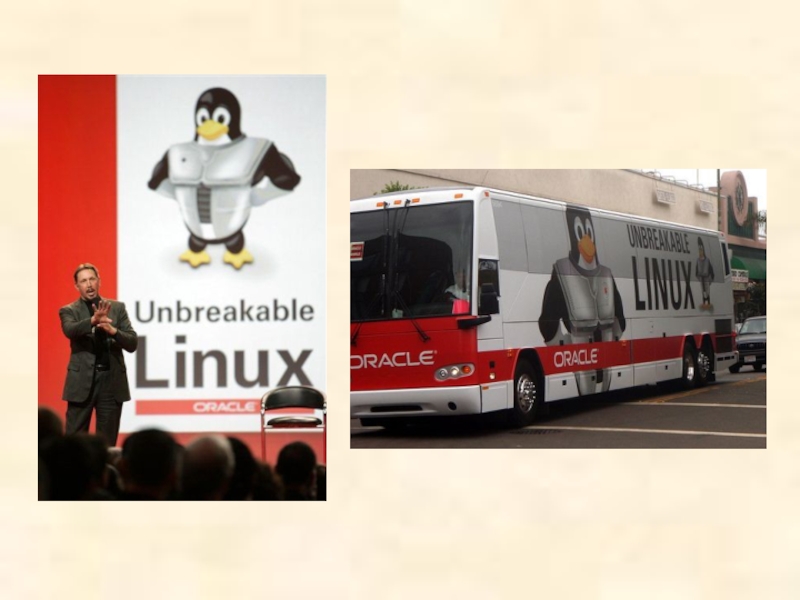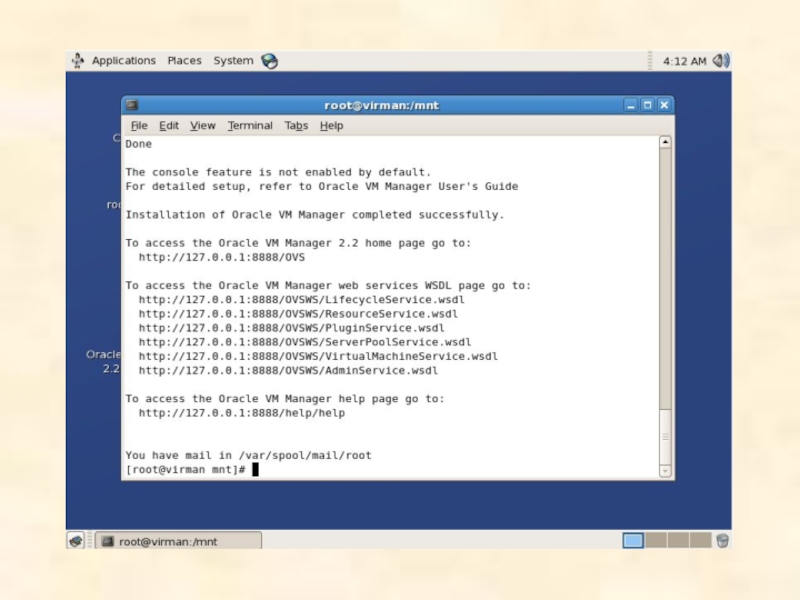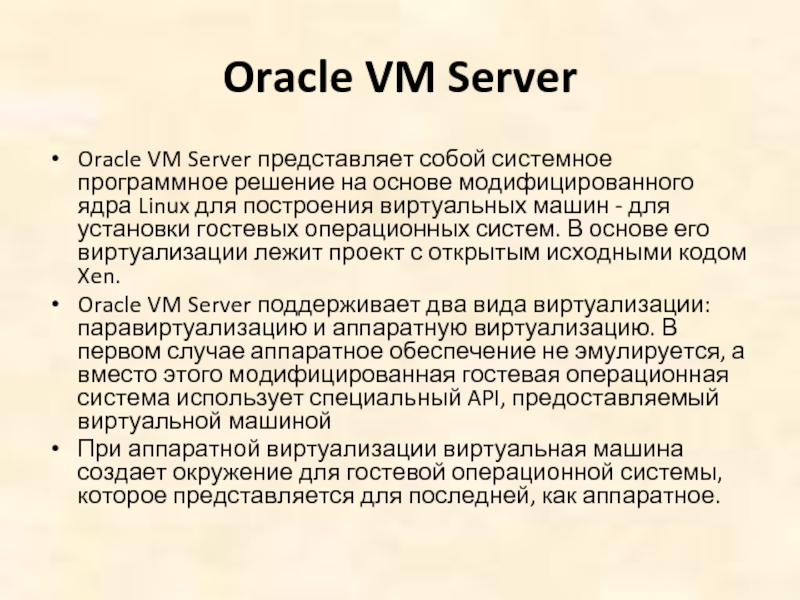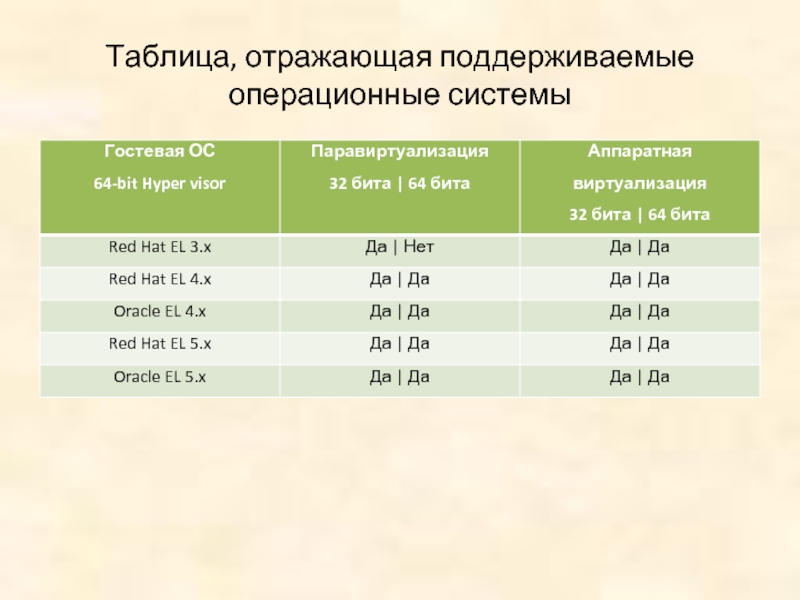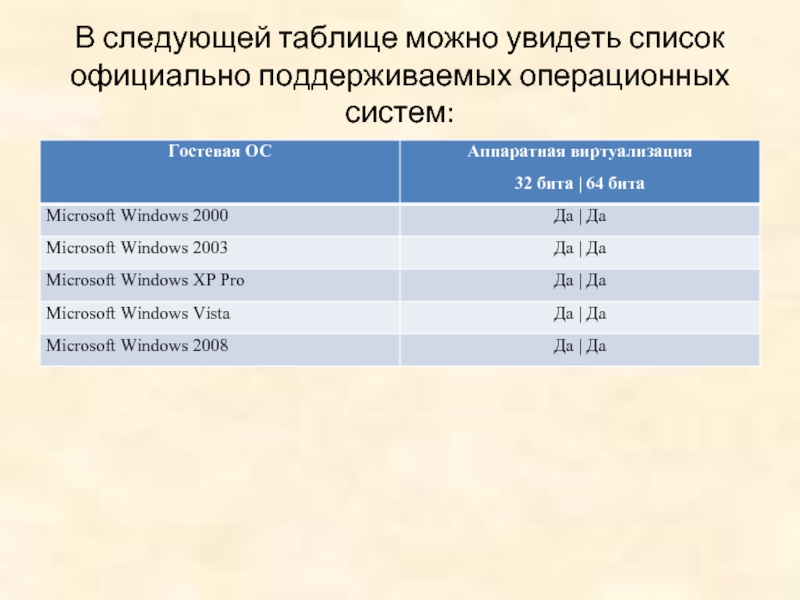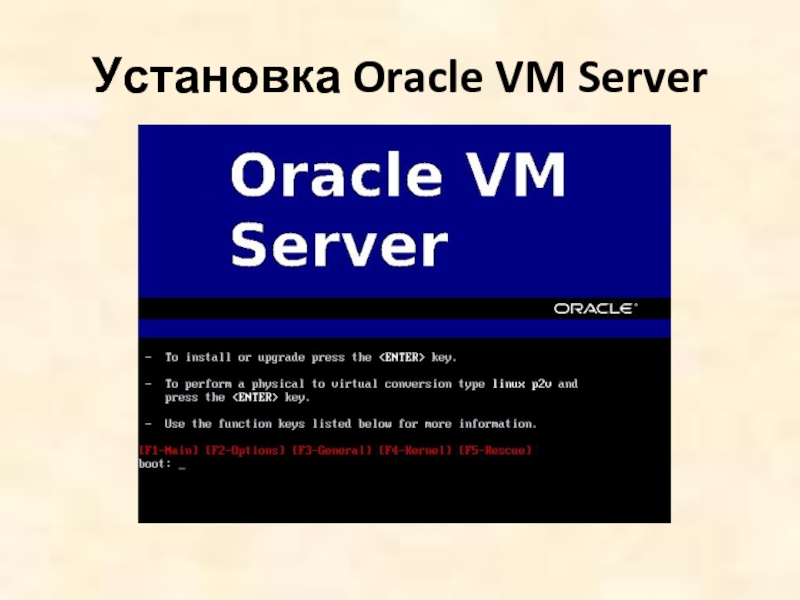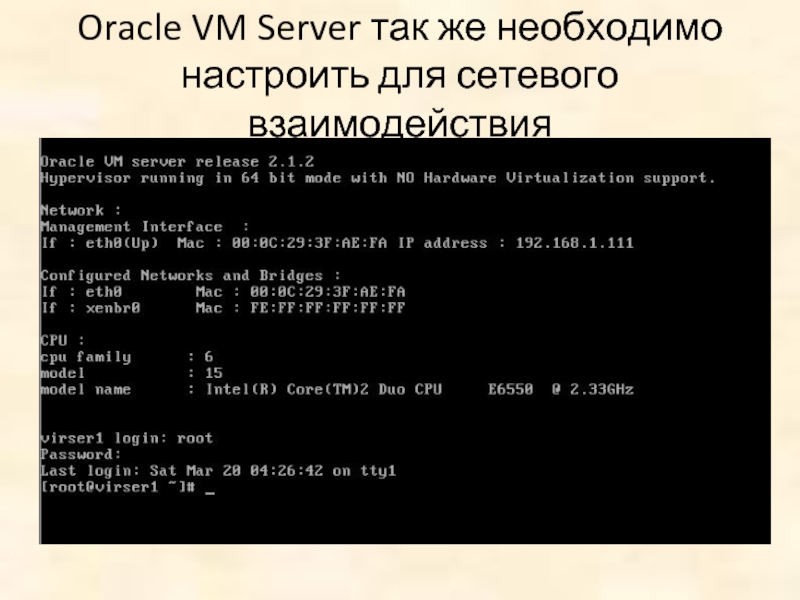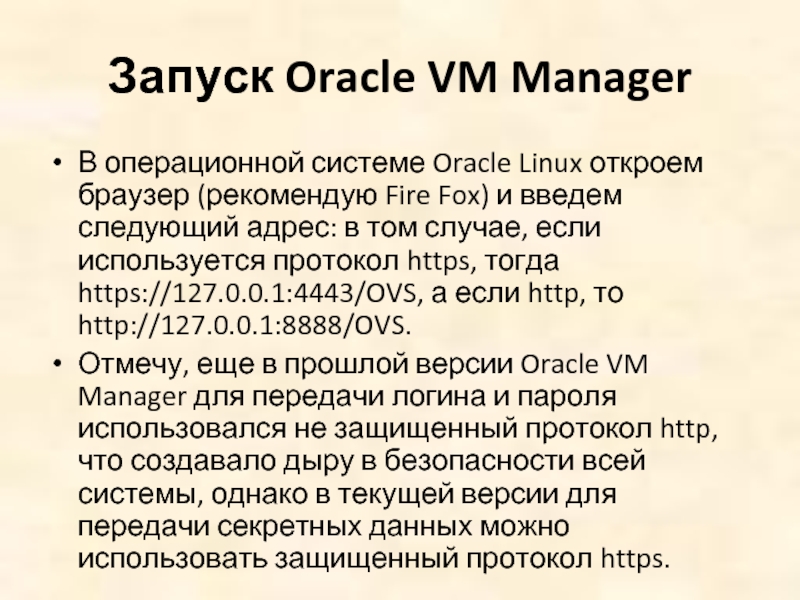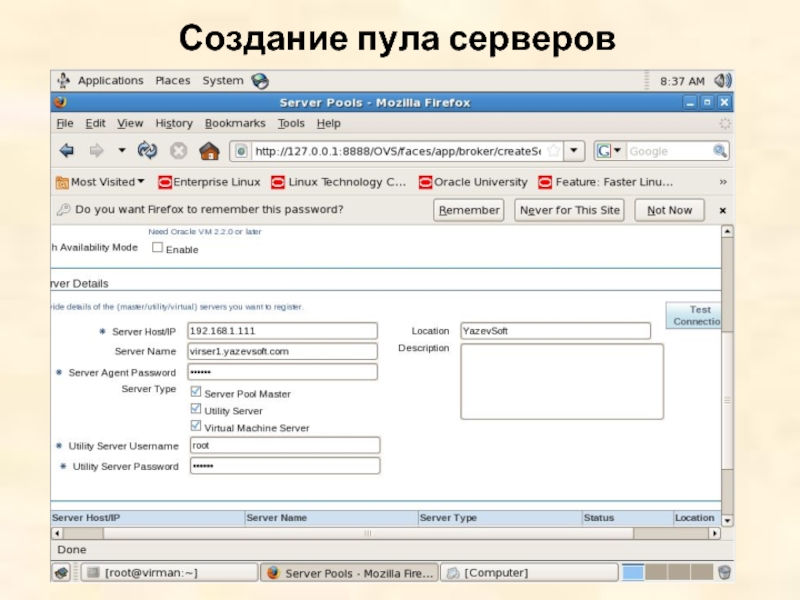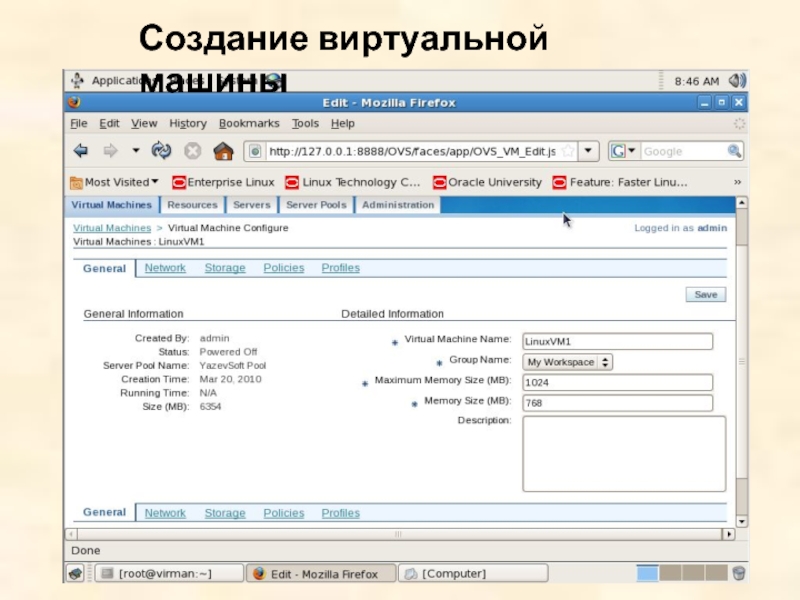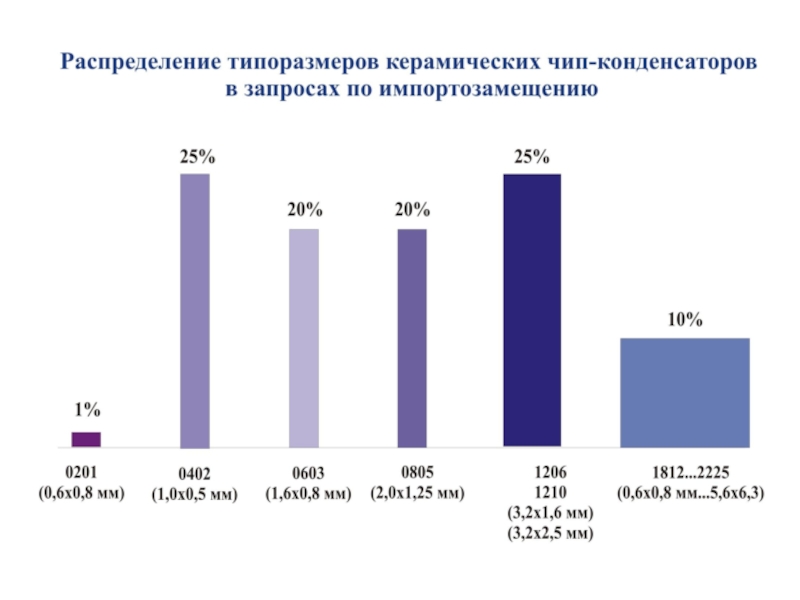- Главная
- Разное
- Дизайн
- Бизнес и предпринимательство
- Аналитика
- Образование
- Развлечения
- Красота и здоровье
- Финансы
- Государство
- Путешествия
- Спорт
- Недвижимость
- Армия
- Графика
- Культурология
- Еда и кулинария
- Лингвистика
- Английский язык
- Астрономия
- Алгебра
- Биология
- География
- Детские презентации
- Информатика
- История
- Литература
- Маркетинг
- Математика
- Медицина
- Менеджмент
- Музыка
- МХК
- Немецкий язык
- ОБЖ
- Обществознание
- Окружающий мир
- Педагогика
- Русский язык
- Технология
- Физика
- Философия
- Химия
- Шаблоны, картинки для презентаций
- Экология
- Экономика
- Юриспруденция
Построение информационной структуры дата-центра на основе технологий Oracle презентация
Содержание
- 1. Построение информационной структуры дата-центра на основе технологий Oracle
- 2. Виртуализация Так как мой исследовательский проект посвящен
- 3. Oracle VM Система виртуализации серверов Oracle VM
- 4. Проект информационной структуры дата-центра Структура локальной сети
- 5. Oracle Enterprise Linux
- 6. Важный шаг – настройка параметров сетевой подсистемы
- 9. После установки необходимо провести несколько проверок Для
- 11. Oracle VM Manager Oracle VM Manager -
- 12. Установка Oracle VM Manager Вставляем подготовленный заранее
- 14. Oracle VM Server Oracle VM Server представляет
- 15. Таблица, отражающая поддерживаемые операционные системы
- 16. В следующей таблице можно увидеть список официально поддерживаемых операционных систем:
- 17. Установка Oracle VM Server
- 18. Oracle VM Server так же необходимо настроить для сетевого взаимодействия
- 19. Запуск Oracle VM Manager В операционной системе
- 20. Пул серверов физически представляет собой выделенный сервер,
- 21. Создание пула серверов
- 22. Теперь, когда у нас есть подключенный сервер,
- 23. Перейдя на сервер и подключив флешку, примонтируем
- 24. Необходимо настроить сетевые параметры, чтобы менеджер смог
- 25. Восстановление образа виртуальной машины Происходит на компьютере-менеджере
- 26. Создание виртуальной машины производится на вкладке Virtual
- 27. Создание виртуальной машины
- 28. Паравиртуализация
- 29. Заключение В результате проделанных действий и операций
- 30. Другие возможности Oracle VM представляет другие возможности:
- 31. Злободневная тема Слияние Oracle и Sun Microsystems
- 32. не все остались довольны этим событием Sun
- 34. Ларри Эллисон – бессменный лидер корпорации Oracle
- 35. Вопросы Автор и докладчик: Язев Юрий e-mail: yazevsoft@gmail.com
Слайд 2Виртуализация
Так как мой исследовательский проект посвящен виртуализации, а виртуализацию можно рассматривать,
Слайд 3Oracle VM
Система виртуализации серверов Oracle VM состоит из трех основных частей:
Oracle
Oracle VM Manager
Oracle VM Server
Слайд 6Важный шаг – настройка параметров сетевой подсистемы
Нам необходимо настроить параметры для
Слайд 9После установки необходимо провести несколько проверок
Для этого откроем терминал и введем
# netstat -na |grep 4443
# netstat -na |grep 8888
# netstat -na |grep 8899
С их помощью проверяется на доступность указанные порты, они используются для доступа, соответственно, по защищенному протоколу и обычному. Если после их ввода не последует никакого системного вывода, значит порты доступны, с другой стороны, если будут выводиться какие-то данные, тогда, надо настроить брандмауэр. Для этого достаточно в терминале набрать команду
# /usr/bin/system-config-securitylevel
после выполнения которой, отобразится диалог настройки брандмауэра, где надо добавить вышеуказанные порты в список исключения.
Слайд 11Oracle VM Manager
Oracle VM Manager - это дополнительный программный продукт (то
Вместе с инсталляцией Oracle VM Manager происходит установка облегченной версии базы данных - Oracle Database 10g Express Edition.
Слайд 12Установка Oracle VM Manager
Вставляем подготовленный заранее диск с образом VM Manager,
# mount /dev/cdrom /mnt
# cd ../mnt
# sh runInstaller.sh
В результате выполнения первой команды стандартное устройство cd-rom монтируется в папку /mnt. Во второй команде мы переходим в эту папку. И последняя команда запускает инсталлятор.
Слайд 14Oracle VM Server
Oracle VM Server представляет собой системное программное решение на
Oracle VM Server поддерживает два вида виртуализации: паравиртуализацию и аппаратную виртуализацию. В первом случае аппаратное обеспечение не эмулируется, а вместо этого модифицированная гостевая операционная система использует специальный API, предоставляемый виртуальной машиной
При аппаратной виртуализации виртуальная машина создает окружение для гостевой операционной системы, которое представляется для последней, как аппаратное.
Слайд 19Запуск Oracle VM Manager
В операционной системе Oracle Linux откроем браузер (рекомендую
Отмечу, еще в прошлой версии Oracle VM Manager для передачи логина и пароля использовался не защищенный протокол http, что создавало дыру в безопасности всей системы, однако в текущей версии для передачи секретных данных можно использовать защищенный протокол https.
Слайд 20Пул серверов физически представляет собой выделенный сервер, который объединяет другие сервера
Параметры создаваемого пула:
Server Pool Name - имя создаваемого пула - YazevSoft Pool
Server Pool Virtual IP - можно оставить пустым
Server Host\IP - 192.168.1.111 (здесь вводим реальный IP сервера, на который мы установили Oracle VM Server)
Server Name - символьное имя сервера
Server Agent Password - пароль, который мы задали при установке Oracle VM Server
Server Username - имя, имеющегося на сервере пользователя
Server Password - пароль, имеющегося на сервере пользователя
Флажок High Availability Mode - служит для поддержания системы в режиме "высокой готовности". Таким образом, когда этот режим активирован и у нас имеются несколько серверов, тогда при программной ошибке на одном из них, данные с него копируются на другой - работоспособный и готовый их принять.
Создание пула серверов
Слайд 22Теперь, когда у нас есть подключенный сервер, можно создать на нем
На сайте Oracle имеется большой выбор модификаций операционной системы Oracle Linux Enterprise для паравиртуализации.
Я скачал архив V16963-01.zip, в котором имеется еще архив OVM_EL4U8_X86_PVM_4GB.tgz, из названия которого следует, что в нем содержится образ операционной системы Oracle Enterprise Linux 4 Update 8 размером 4 гигабайта для паравиртуализации на x86-компьютере.
Этот распакованный tgz архив я записал на флешку для дальнейшего развертывания на другой машине.
Подготовка к созданию виртуальной машины
Слайд 23Перейдя на сервер и подключив флешку, примонтируем ее и скопируем с
# mount /dev/sdb1 /mnt
# cp /mnt/OVM_EL4U8_X86_PVM_4GB.tgz /OVS/seed_pool
Затем, надо перейти в эту директорию и распаковать образ из архива tgz:
# cd /OVS/seed_pool
# gzip -d -S tgz OVM_EL4U8_X86_PVM_4GB.tgz
После распаковки обнаруживается, что файл затарен (обработан архиватором Tape Archive, очевидно для целостности), поэтому исполняем следующую команду для разтаривания:
tar xf OVM_EL4U8_X86_PVM_4GB.
Подготовка к созданию виртуальной машины
Слайд 24Необходимо настроить сетевые параметры, чтобы менеджер смог увидеть образ на удаленном
Ввести команду: #service ovs-agent configure
отобразится список внутренних портов
вести адрес, с которого можно подключиться к этому компьютеру
ввести адрес компьютера, которому необходимо отказать в подключении
перезапуститm ovs-агента, введя команду: service ovs-agent restart.
Слайд 25Восстановление образа виртуальной машины
Происходит на компьютере-менеджере с помощью веб-интерфейса
Сначала на вкладке
Для восстановления образа нужно ввести следующие параметры:
Server Pool Name - (выбираем из списка имеющийся пул) YazevSoft Pool;
Virtual Machine Template Name - (выбираем из списка имеющийся шаблон) OVM_EL4U5_X86_PVM_4GB, в том случае, если список пуст, значит вы неправильно сделали предшествующую настройку сервера;
Operating System - из списка выбираем систему наиболее подходящую к устанавливаемой - Oracle Enterprise Linux 4;
Virtual Machine System Username - вводим имя, имеющегося на виртуальной машине пользователя;
Virtual Machine System Password - вводим пароль, имеющегося на виртуальной машине пользователя;
Слайд 26Создание виртуальной машины производится на вкладке Virtual Machines веб-интерфейса
Кнопка Create Virtual
Пункт Create virtual machine based on virtual machine template
Режим создания ВМ
Задать имя для ВМ - LinuxVM1
Пароль для доступа к ВМ по сети
Создание
Конфигурирование
Запуск
Для обзора рабочего стола удаленной машины надо установить плагин для браузера
Создание виртуальной машины
Слайд 29Заключение
В результате проделанных действий и операций мы можем удаленно управлять ресурсами
Плюсы технологии Oracle VM очевидны: возможность управления удаленными ресурсами, мобильность и оптимизация работы: при правильной настройки сети распределенных вычислений можно управлять серверами из любой точки земного шара, объединение мощностей информационно вычислительных машин, создавая сверхпроизводительные дата-центры, способные решать колоссальные по сложности задачи.
Слайд 30Другие возможности
Oracle VM представляет другие возможности:
Аппаратная виртуализация – то есть виртуализация
Преобразование образов виртуальных машин других производителей (VmWare, Sun Microsystems) в родной формат для Oracle VM
Преобразование операционной системы Linux с физического хоста в виртуальный образ
Слайд 32не все остались довольны этим событием
Sun + Oracle = Snorcle ?
Джеймс
2-го апреля уволился из Oracle
Блог Джеймса:
http://nighthacks.com/roller/jag/